Come fare clic su un touchpad del laptop

La maggior parte dei touchpad portatili consente di eseguire un clic centrale, ma non tutti lo fanno. In alcune situazioni, potrebbe essere necessario abilitare questa opzione nel pannello di controllo del driver del mouse o installare prima i driver appropriati.
Nozioni di base
Per fare clic con il tasto sinistro su un touchpad, fai clic sul pad con un dito. Per fare clic con il pulsante destro, fai clic sul pad con due dita. Per fare clic con il tasto centrale, fai clic sul pad con tre dita.
In pratica, questa funzione è abilitata di default su alcuni touchpad, disabilitata per impostazione predefinita su altri e impossibile da abilitare su alcuni touchpad.
E, a seconda del tuo touchpad, potresti semplicemente è necessario toccare il pad con il numero corretto di dita invece di fare clic su di esso fisicamente.
CORRELATO: Come aggiungere un clic centrale al trackpad del Mac
Le istruzioni riportate di seguito sono per Windows. Su un Mac, puoi utilizzare l'applicazione MiddleClick per attivare il middle-click con il touchpad del MacBook.
Come abilitare il clic a tre dita
CORRELATO: Che cos'è un "touchpad di precisione" sui PC Windows?
Se questo non funziona, potrebbe essere necessario abilitarlo. Ci sono due modi principali per farlo: c'è il pannello di controllo personalizzato del driver del touchpad, che è spesso realizzato da Synaptics. Questo dovrebbe essere sempre disponibile su Windows 7, ed è anche disponibile su PC Windows 10 che non hanno un touchpad di precisione.
Per PC Windows 7 e PC Windows 10 Senza touchpad di precisione
Per trovare questa opzione, testa su Pannello di controllo> Hardware e suoni> Mouse. Cerca una scheda denominata "Touchpad" qui per accedere alle impostazioni del tuo touchpad.
Ad esempio, nello screenshot qui sotto, dobbiamo fare clic sulla scheda "Impostazioni di ClickPad" e quindi fare clic sul pulsante "Impostazioni di ClickPad" sotto di esso.
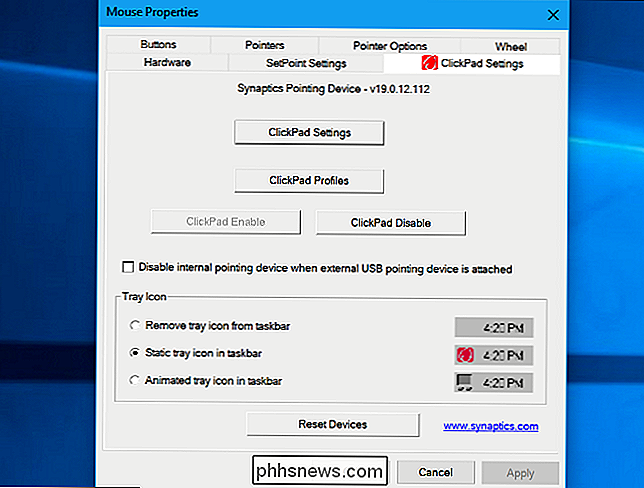
I prossimi passi successivi saranno diversi su diversi PC. Dovrai trovare l'opzione che controlla ciò che fa clic con tre dita sul touchpad, assicurarsi che sia abilitato e impostarlo sul clic centrale.
Ad esempio, nello screenshot qui sotto, dobbiamo prima assicurarci che " Cliccando "checkbox è abilitato. Dobbiamo quindi fare clic sull'icona a forma di ingranaggio a destra di Fare clic per configurare i diversi clic.
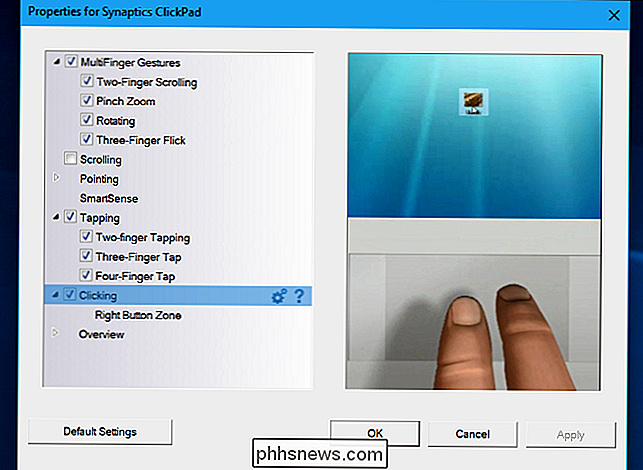
Qui è disponibile l'opzione "Azione con tre dita". Deve essere impostato su "Middle Click" in modo da poter eseguire un middle-click con tre dita.
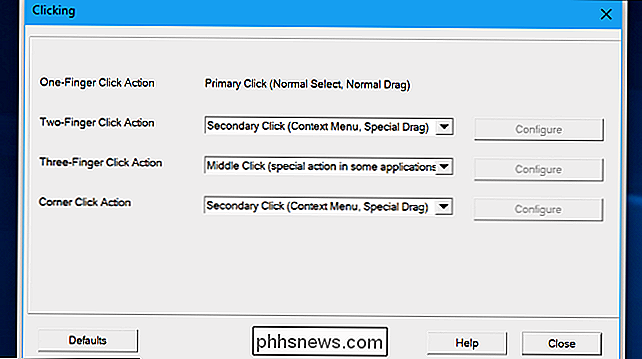
Se il tuo touchpad ha pulsanti e fai clic su quelli invece del touchpad stesso, cerca un'opzione che controlli cosa fanno i pulsanti . Ad esempio, potresti essere in grado di configurare il touchpad per eseguire un clic intermedio quando fai clic contemporaneamente sui pulsanti sinistro e destro del mouse.
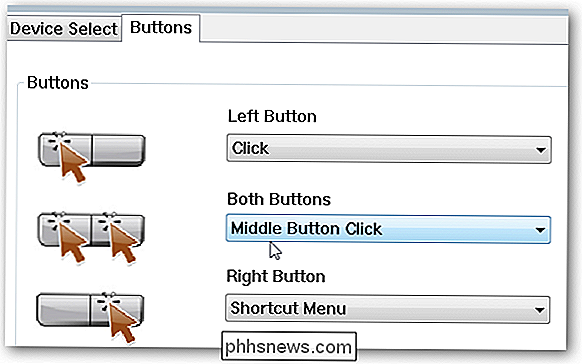
Per PC Windows 10 con touchpad di precisione
Se non vedi questo pannello di controllo e hai Windows 10, ci sono buone probabilità che il tuo laptop abbia un touchpad di precisione, quindi devi usare le impostazioni di Windows 10 per abilitare questa funzione.
Per farlo, vai su Impostazioni> Dispositivi > Touchpad. Scorri verso il basso e trova la sezione "Gesti a tre dita". Fai clic sulla casella "Rubinetti" e seleziona "Pulsante centrale del mouse". Per impostazione predefinita, questo gesto è impostato per aprire Cortana su Windows 10.
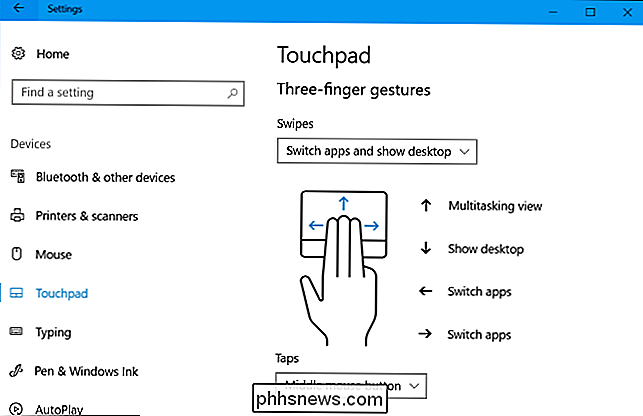
Se non vedi alcuna opzione aggiuntiva aggiunta dai driver del mouse nella finestra Mouse e stai usando Windows 7, o se non vedi qualsiasi opzione disponibile nella schermata "Touchpad" su Windows 10, è necessario installare i driver del mouse del laptop. Vai al sito del produttore del tuo laptop, trova i driver per il touchpad del tuo laptop e installali. Dovresti vedere altre opzioni nel pannello di controllo del mouse in seguito, e puoi seguire i passaggi precedenti.
Aiuto, Non riesco a abilitare il clic con tre dita
Se non riesci ad abilitare il clic con tre dita impostazioni del touchpad, non c'è un modo semplice per farlo. Potresti essere in grado di configurare qualcosa insieme a AutoHotKey, ma ci sono buone probabilità che non sia così affidabile.
CORRELATI: 47 Tasti di scelta rapida che funzionano in tutti i browser Web
Se si utilizza il clic centrale molto su Windows, si consiglia di prendere in considerazione gesti alternativi. Ad esempio, il middle-click è comunemente usato per aprire i collegamenti in una nuova scheda in un browser web. Ma puoi anche tenere premuto il tasto Ctrl quando fai clic su un link per aprirlo in una nuova scheda. Questo può essere molto più facile da fare su un laptop con un touchpad.
In definitiva, se il touchpad non ti offre un modo semplice per attivare il clic centrale o il gesto con tre dita sembra troppo a disagio, potresti voler investire in un mouse per il tuo laptop. Esistono molti mouse wireless compatti che possono viaggiare bene e puoi sempre ottenere un mouse desktop cablato solido se utilizzi principalmente il laptop a una scrivania.
Image Credit: Flickr

Come disattivare il cicalino sul Schlage Connect Smart Lock
Lo Schlage Connect è un grande lucchetto intelligente, ma emette un suono beffardo piuttosto fastidioso ogni volta che si preme un pulsante e lo si blocca o lo sblocca . Ecco come disattivarlo definitivamente, sia sul blocco stesso che dal telefono. Innanzitutto, non confondere il segnale acustico del blocco con il relativo allarme: sono due cose diverse.

Come impostare Apple Maps per evitare pedaggi e autostrade
Se Apple Maps è il tuo strumento di navigazione preferito e preferisci evitare le strade a pedaggio, stando fuori dalle autostrade, o entrambi, è facile modificare Mappe di Apple per soddisfare le tue esigenze. Qualunque sia la tua motivazione: evitare i pedaggi, gli ingorghi del traffico autostradale o semplicemente assicurarti di guidare oltre il più grande gomitolo del mondo e altre curiosità, devi solo accedere all'app Impostazioni generali su il tuo iPhone per farlo accadere.



